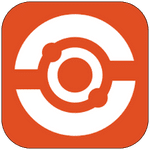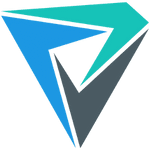برنامج Scientific Toolworks Understand | لتحليل الأكواد البرمجية
Scientific Toolworks Understand هو برنامج قوي لتحليل الكود الثابت (static code analysis) يهدف إلى مساعدة مطوري البرمجيات على فهم وصيانة وتطوير قواعد التعليمات البرمجية المعقدة. يوفر البرنامج مجموعة واسعة من الميزات والأدوات التي تمنح رؤية متعمقة لهيكل الكود، والتبعيات، والمقاييس، والامتثال للمعايير.
بشكل مبسط، يمكن اعتبار Understand بمثابة “سكين الجيش السويسري” لمطوري البرمجيات عندما يتعلق الأمر بفهم الكود.
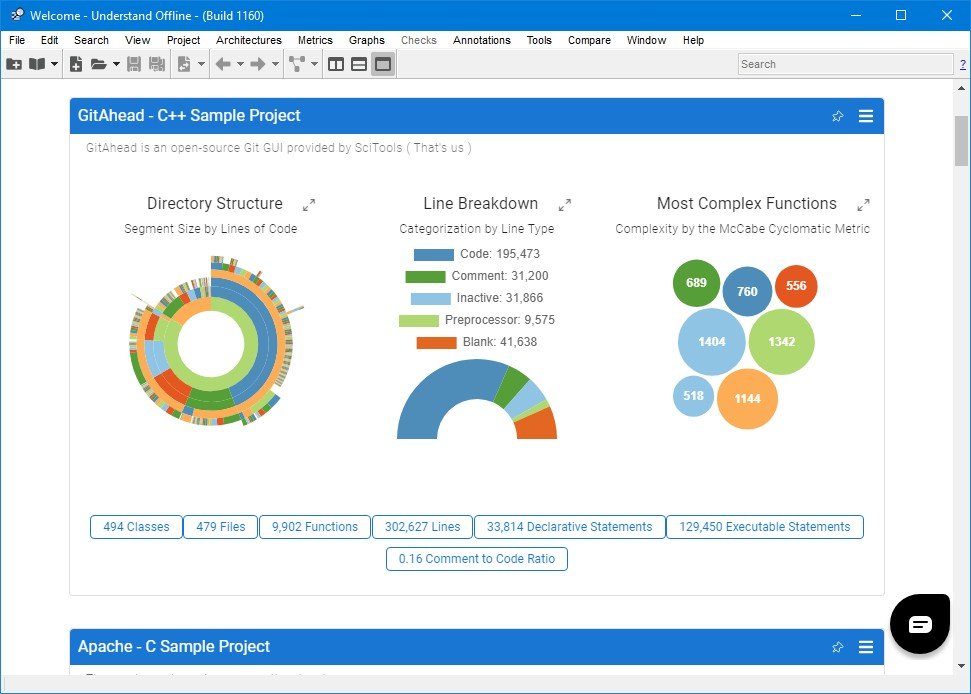
مميزات برنامج Scientific Toolworks Understand
فهم وتحليل معمق للكود:
- تحليل شامل لبنية الكود: يوفر تفصيلاً دقيقًا لهيكل المشاريع البرمجية، بما في ذلك الفئات، والوظائف، والمتغيرات، والملفات، والتبعيات.
- استكشاف التبعيات والعلاقات: يرسم العلاقات المعقدة بين الوحدات المختلفة في الكود، مما يساعد في فهم كيفية تفاعل المكونات وتأثير التغييرات.
- تصور مرئي قوي: يقدم مجموعة متنوعة من الرسوم البيانية التفاعلية والقابلة للتخصيص، مثل:
- مخططات التبعية (Dependency Graphs): تصور العلاقات بين الوحدات المختلفة.
- مخططات الاستدعاء (Call Graphs): تتبع تدفق تنفيذ الوظائف.
- مخططات التحكم في التدفق (Control Flow Graphs): توضح مسارات التنفيذ داخل الوظائف.
- مخططات UML: يدعم أنواعًا مختلفة من مخططات UML لفهم التصميم.
- مصفوفات التبعية (Dependency Matrices): تعرض كثافة التبعيات بطريقة منظمة.
- تصفح الكود الذكي: يوفر أدوات تنقل متقدمة داخل الكود، مثل الانتقال إلى التعريفات والاستخدامات، والعثور على المسارات، واستكشاف الوراثة.
مقاييس وتحليلات متقدمة:
- مجموعة واسعة من المقاييس: يقدم مئات المقاييس الهامة التي تغطي جوانب مختلفة من جودة الكود وتعقيده، مثل:
- تعقيد سيكلوماتي (Cyclomatic Complexity): يقيس مدى تعقيد تدفق التحكم في الوظائف.
- عدد أسطر الكود (Lines of Code – LOC): مقياس لحجم الوحدة.
- عمق الوراثة (Depth of Inheritance Tree – DIT): يقيس مدى عمق هيكل الوراثة.
- اقتران الفئات (Coupling Between Objects – CBO): يقيس مدى اعتماد الفئات على بعضها البعض.
- تحليل الاتجاهات (Trend Analysis): يسمح بتتبع تطور المقاييس بمرور الوقت، مما يساعد في تحديد التدهور المحتمل في جودة الكود.
- مقاييس مخصصة: يتيح للمستخدمين إنشاء مقاييسهم الخاصة لتلبية احتياجات تحليل محددة.
اكتشاف الأخطاء والتحقق من الجودة:
- قواعد فحص الكود القابلة للتكوين (CodeCheck): يوفر مجموعة واسعة من القواعد المضمنة لفحص الكود بحثًا عن الأنماط المشبوهة، ومواطن الضعف المحتملة، ومخالفات أفضل الممارسات.
- دعم معايير الصناعة: يتضمن قواعد للتحقق من الامتثال لمعايير مثل MISRA و AUTOSAR لضمان جودة الكود في الصناعات الحساسة.
- قواعد فحص مخصصة: يسمح للمستخدمين بإنشاء قواعد فحص خاصة بهم لتطبيق سياسات الترميز الخاصة بالمؤسسة.
دعم لغات برمجية متعددة:
- يدعم مجموعة واسعة من لغات البرمجة الشائعة، مما يجعله أداة متعددة الاستخدامات لمختلف المشاريع، بما في ذلك C/C++، C#، Java، Python، PHP، Ada، Fortran، والمزيد.
تسهيل إعادة هندسة الكود:
- يوفر الأدوات اللازمة لتحليل وفهم الأنظمة القديمة أو سيئة التوثيق، مما يسهل عملية تحديثها أو صيانتها أو إعادة هيكلتها.
التعاون والتكامل:
- إنشاء التقارير: يسمح بإنشاء تقارير مفصلة وقابلة للتخصيص حول مختلف جوانب الكود.
- واجهة برمجة تطبيقات (API): يوفر واجهات برمجة تطبيقات بلغة Python و Perl لأتمتة التحليل، وتكامل Understand مع أدوات أخرى، وإنشاء حلول مخصصة.
- التكامل مع بيئات التطوير المتكاملة (IDEs): يتوفر كإضافة لبعض IDEs لتوفير وظائفه داخل بيئة التطوير المألوفة.
واجهة مستخدم سهلة الاستخدام:
- على الرغم من قوته، يتميز Understand بواجهة مستخدم رسومية سهلة الاستخدام والتنقل، مما يجعله في متناول المطورين بمختلف مستويات الخبرة.

طريقة تشغيل واستخدام برنامج Scientific Toolworks Understand
1. التثبيت والتفعيل:
- التنزيل: قم بتنزيل أحدث إصدار من برنامج Understand من موقع Scientific Toolworks الرسمي.
- التثبيت: اتبع تعليمات التثبيت التي تظهر على الشاشة. عادةً ما تكون عملية التثبيت بسيطة ومباشرة.
- التفعيل: عند تشغيل البرنامج للمرة الأولى، سيُطلب منك إدخال مفتاح الترخيص (License Key) الذي حصلت عليه عند شراء البرنامج. اتبع التعليمات لتفعيل النسخة الخاصة بك. إذا كنت تستخدم نسخة تجريبية، فقد تحتاج إلى تسجيل للحصول على مفتاح تجريبي مؤقت.
2. إنشاء مشروع Understand:
- تشغيل البرنامج: ابحث عن أيقونة Understand في قائمة ابدأ (Windows) أو في مجلد التطبيقات (macOS أو Linux) وقم بتشغيل البرنامج.
- إنشاء مشروع جديد:
- في قائمة “File” (ملف)، اختر “New” (جديد) ثم “Project” (مشروع).
- سيظهر مربع حوار يطلب منك تحديد اسم وموقع المشروع. اختر اسمًا ذا دلالة للمشروع وحدد مكان حفظ ملف المشروع (.und).
- انقر على “Create” (إنشاء).
3. إضافة مصادر الكود إلى المشروع:
- إضافة ملفات أو مجلدات:
- في نافذة المشروع (عادةً ما تكون على الجانب الأيسر)، سترى قسم “Sources” (المصادر).
- انقر بزر الماوس الأيمن على “Sources” واختر “Add Files…” (إضافة ملفات…) أو “Add Directories…” (إضافة مجلدات…).
- استعرض نظام الملفات لديك وحدد الملفات أو المجلدات التي تحتوي على كود مشروعك. يمكنك تحديد عدة ملفات أو مجلدات في وقت واحد.
- انقر على “Open” (فتح) أو “Select Folder” (تحديد مجلد) لإضافة المصادر إلى المشروع.
- تحديد لغة البرمجة: سيحاول Understand تلقائيًا اكتشاف لغة البرمجة المستخدمة في الملفات المضافة. إذا كنت بحاجة إلى تحديد لغة معينة يدويًا:
- حدد الملف أو المجلد في قسم “Sources”.
- في نافذة “Properties” (الخصائص) (عادةً ما تكون في الأسفل أو على الجانب الأيمن)، ابحث عن خيار “Language” (اللغة) واختر اللغة المناسبة من القائمة المنسدلة.
4. تحليل الكود:
- بدء التحليل: بعد إضافة المصادر، سيبدأ Understand تلقائيًا في تحليل الكود. يمكنك رؤية تقدم التحليل في شريط الحالة أسفل النافذة.
- انتظار اكتمال التحليل: قد يستغرق التحليل بعض الوقت بناءً على حجم وتعقيد قاعدة التعليمات البرمجية الخاصة بك. انتظر حتى يكتمل التحليل قبل البدء في استكشاف النتائج.
5. استكشاف نتائج التحليل واستخدام البرنامج:
بمجرد اكتمال التحليل، يمكنك البدء في استخدام ميزات Understand لفهم الكود الخاص بك. إليك بعض الاستخدامات الشائعة:
- تصفح هيكل المشروع: استخدم نافذة “Project” لاستعراض الملفات والمجلدات والفئات والوظائف والمتغيرات وغيرها من الكيانات الموجودة في الكود. يمكنك النقر المزدوج على أي كيان لفتح ملفه وعرض تفاصيله.
- عرض التبعيات:
- حدد كيانًا (مثل فئة أو وظيفة) في نافذة المشروع أو في محرر الكود.
- انقر بزر الماوس الأيمن واختر “Show Dependencies” (إظهار التبعيات) أو “Show Callers” (إظهار المستدعين) أو خيارات مشابهة لإنشاء رسم بياني يوضح العلاقات مع الكيانات الأخرى.
- استخدم أدوات التخطيط والتصفية في نافذة الرسم البياني لاستكشاف التبعيات بشكل تفاعلي.
- استخدام الرسوم البيانية:
- من قائمة “View” (عرض)، اختر “Graphs” (الرسوم البيانية) وحدد نوع الرسم البياني الذي تريد إنشاؤه (مثل “Dependency Graph”، “Call Graph”، “Control Flow Graph”).
- حدد الكيانات التي تريد تضمينها في الرسم البياني وقم بتخصيص مظهره باستخدام الخيارات المتاحة.
- استعراض المقاييس:
- من قائمة “View”، اختر “Metrics” (المقاييس) لفتح نافذة تعرض مجموعة متنوعة من المقاييس للكود الخاص بك.
- يمكنك تصفح المقاييس حسب الملف، أو الفئة، أو الوظيفة، وفرزها لتحديد المناطق ذات التعقيد العالي أو القيم المتطرفة.
- استخدام CodeCheck (فحص الكود):
- من قائمة “Analyze” (تحليل)، اختر “CodeCheck”.
- سيقوم Understand بفحص الكود الخاص بك بحثًا عن مخالفات القواعد المحددة (المضمنة أو المخصصة) ويعرض النتائج في نافذة “CodeCheck Results”.
- انقر نقرًا مزدوجًا على أي نتيجة للانتقال إلى السطر المقابل في الكود وعرض تفاصيل المخالفة.
- البحث والاستعلام:
- استخدم شريط البحث للعثور على نص معين داخل الكود أو أسماء الكيانات.
- استخدم ميزة “Query Language” (لغة الاستعلام) الأكثر تقدمًا لإنشاء استعلامات مخصصة للعثور على أنماط معينة في الكود أو استخراج معلومات محددة. يمكنك الوصول إلى “Query Language” من قائمة “View”.
- إنشاء التقارير:
- من قائمة “File”، اختر “Report” (تقرير) لإنشاء تقارير حول جوانب مختلفة من مشروعك، مثل المقاييس، والتبعيات، ومخالفات CodeCheck.
- قم بتخصيص محتوى وتنسيق التقرير حسب احتياجاتك.
6. حفظ المشروع:
- بشكل دوري، احفظ مشروع Understand الخاص بك من خلال النقر على أيقونة الحفظ أو اختيار “Save” (حفظ) من قائمة “File”. سيحفظ هذا جميع التحليلات والتكوينات التي قمت بها في ملف المشروع (.und).
نصائح إضافية:
- استكشف الواجهة: خذ بعض الوقت لاستكشاف القوائم والأشرطة والأزرار المختلفة في واجهة Understand لتتعرف على جميع الميزات المتاحة.
- استخدم الوثائق والمساعدة: يوفر Scientific Toolworks وثائق شاملة ومساعدة داخل البرنامج. لا تتردد في الرجوع إليها للحصول على معلومات مفصلة حول ميزات معينة.
- شاهد البرامج التعليمية: قد يكون هناك برامج تعليمية فيديو متاحة على موقع Scientific Toolworks أو على منصات أخرى تعرض كيفية استخدام ميزات معينة في Understand.
- ابدأ بمشاريع صغيرة: إذا كنت جديدًا على Understand، فقد يكون من المفيد البدء بتحليل مشاريع أصغر لفهم كيفية عمل البرنامج قبل الانتقال إلى قواعد التعليمات البرمجية الأكبر والأكثر تعقيدًا.
متطلبات تشغيل برنامج Scientific Toolworks Understand
أنظمة التشغيل المدعومة:
-
ويندوز: إصدار 64 بت (Windows 10.1809 والإصدارات الأحدث)
-
لينكس: إصدار 64 بت (CentOS/RHEL 8.6+، Ubuntu 22.04+)
-
ماك أو إس: مونتيري 12 والإصدارات الأحدث (معالجات إنتل ومعالجات Apple Silicon)
- تتوفر إصدارات أقدم لأنظمة التشغيل الأقدم. يرجى الرجوع إلى صفحة دعم SciTools للحصول على التفاصيل.
متطلبات الأجهزة:
- مساحة التثبيت: من 600 ميجابايت إلى 1.1 جيجابايت (حسب نظام التشغيل)
- ذاكرة الوصول العشوائي (RAM): يُفضل توفير 1 جيجابايت من الذاكرة لكل مليون سطر من التعليمات البرمجية. كلما زادت ذاكرة الوصول العشوائي، تحسن الأداء، خاصة بالنسبة للمشاريع الكبيرة.
اعتبارات أخرى:
- يتطلب تشغيل البرنامج وجود ترخيص Understand صالح. تتوفر تراخيص تجريبية وتعليمية.
تابعنا دائماً لتحميل أحدث البرامج من موقع شرح PC